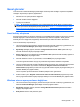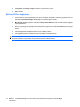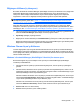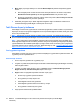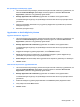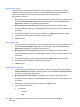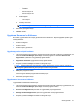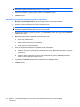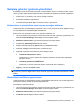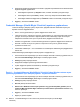ProtectTools (Select Models Only) - Windows 7
Genel görevler
Tüm kullanıcılar Credential Manager (Kimlik Bilgisi Yöneticisi)’ndeki “Kimliğim” sayfasına erişebilirler.
“Kimliğim” sayfasında şu işlemleri yapabilirsiniz:
●
Windows oturum açma parolasını değiştirme
●
Güvenlik anahtarı PIN'ini değiştirme
●
İş istasyonunu kilitleme
NOT: Bu seçeneğin kullanılabilmesi için Credential Manager (Kimlik Bilgisi Yöneticisi) klasik
oturum açma istemi etkinleştirilmiş olması gerekir. Bkz. “
Örnek 1— Credential Manager (Kimlik
Bilgisi Yöneticisi)’nden Windows oturum açma işleminin yapılabilmesi için “Gelişmiş Ayarlar”
sayfasını kullanma sayfa 24.”
Sanal belirteç oluşturma
Sanal güvenlik anahtarının çalışması Java Kartına veya USB Güvenlik Anahtarına çok benzer. Güvenlik
anahtarı bilgisayarın sabit sürücüsüne veya Windows kayıt defterine kaydedilir. Sanal güvenlik
anahtarıyla oturum açtığınızda, doğrulamayı tamamlamak için sizden bir kullanıcı PIN'i istenir.
Yeni bir sanal belirteç oluşturmak için:
1. HP ProtectTools Security Manager ( HP Koruma Araçları Güvenlik Yöneticisi) uygulamasında, sol
bölmede Credential Manager (Kimlik Bilgisi Yöneticisi) öğesini tıklatın.
2. My Identity (Kimliğim) öğesini, ardından da Register Smart Card or Token (Akıllı Kart veya
Güvenlik Anahtarını Kaydet) seçeneğini tıklatın.
3. Device Type (Aygıt Türü) iletişim kutusunda Virtual Token (Sanal Güvenlik Anahtarı) öğesini ve
ardından Next (
İleri) seçeneğini tıklatın.
4. Güvenlik anahtarının adını ve yerini belirtin, sonra da Next (İleri) seçeneğini tıklatın.
Yeni sanal güvenlik anahtarı dosyaya veya Windows kayıt defteri veritabanına kaydedilir.
5. Token Properties (Güvenlik Anahtarı Özellikleri) iletişim kutusunda yeni oluşturulan sanal güvenlik
anahtarının Ana PIN'ini veya Kullanıcı PIN'i belirtin, Register smart card or token for
authentication (Doğrulama için akıllı kart veya güvenlik anahtarı kaydet) seçeneğini belirleyin ve
ardından Finish (Son) öğesini tıklatın.
Token Properties (Güvenlik Anahtarı Özellikleri) iletişim kutusu görüntülenir.
6. Kullanıcı PIN'ini yazın, Register smart card or token for authentication (Doğrulama için akıllı
kart veya güvenlik anahtarı kaydet) seçeneğini belirleyin ve ard
ından Finish (Son) öğesini tıklatın.
Windows oturum açma parolasını değiştirme
1. HP ProtectTools Security Manager ( HP Koruma Araçları Güvenlik Yöneticisi) uygulamasında, sol
bölmede Credential Manager (Kimlik Bilgisi Yöneticisi) öğesini tıklatın.
2. My Identity (Kimliğim) öğesini, ardından Change Windows Password (Windows Parolasını
Değiştir) seçeneğini tıklatın.
3. Eski parola kutusuna eski parolanızı yazın.
Genel görevler 15